خلاص شدن از شر صفحات تبلیغاتی پردردسر! (Pop-up Ads)
Admin6 اکتبر 2013 آموزشهای اینترنت اکسپلورر آموزشهای فایرفاکس آموزشهای گوگل کروم فایرفاکس گوگل کروم مرورگر مایکروسافتامروزه با توجه گسترش روز افزون از اینترنت و فراگیر شدن آن در بین افراد، راهی مناسب برای تبلیغات و معرفی محصولات است و شیوه های مختلفی وجود دارد. زیرنویس تبلیفاتی ، لینکهای تبلیغاتی ، فروش ویژه ، معرفی توسط سایت ها و . . . ؛ اما یکی از این روش ها، استفاده از صفحات تبلیغاتی است که بصورت صفحات پرشی (Pop-up Ads) میباشد که گاهی اوقات باعث ملال آور شدن برای کاربران سایت ها است.
سایت هایی هم وجود دارند که با لود شدنشان چندین صفحه تبلیغاتی را بطور خودکار بازکرده که حجم و ترافیک اینترنت کاربر بطور ناخواسته مصرف میشود. از طرفی هم در دراز مدت دردسر ساز میشود.
راه حل چیست؟
در زیر مراحل برای 3 مرورگر موزیلا فایرفاکس، گوگل کروم، اینترنت ایکسپلورر، شرح داده شده است. از حالا دیگر صفحات تبلیغاتی احوالپرستان نخواهند شد!
Mozilla Firefox
در این مرورگر نیاز به دو افزونه (Add-on) دارید:
1- Adblock Plus (دریافت)
2- Adblock Plus Pop-up Addon (دریافت)
مراحل و تنظیمات:
1- ابتدا هر دو افزونه را از لینک های قرار داده شده دانلود کنید.
2- به ترتیب هر کدام را نصب کنید؛ توجه کنید اول باید Adblock Plus نصب گردد (Adblock Plus Pop-up Addon در مرحله بعد نصب شود).
3- از منوی مرورگر به آدرس زیر بروید:
Tools \ Add-ons یا از منوی نارنجی رنگ فایرفاکس
در این قسمت مشاهده می شود که افزونه ها بصورت زیر هستند :
4- در قسمت افزونه Adblock Plus Pop-up Addon با انتخاب گزینه Restart مرورگر مجدد راه اندازی شده و این افزونه فعال می شود.
5- در قسمت افزونه Adblock Plus Pop-up Addon گزینه Option را انتخاب کنید.
6- در این بخش از قسمت Default action for sites not listed گزینه Block all Pop-ups را انتخاب و در پایان گزینه Ok را انتخاب کنید.
- در پایان یک نکته دیگر وجود دارد:
تنظیمات فوق، صفحات پرشی در تمام سایت ها را مسدود میکند. در صورتی که بخواهید فقط سایت خاصی را در نظر داشته باشید، می توانید از قسمت Add site rule اقدام به اینکار نمایید (این گزینه در مرحله 6 است).
Google Chrome
Internet Explorer
1- از منوی مرورگر، به قسمت Internet options بروید:
2- در سربرگ Privacy، قسمت Turn on pop-up Blocker را فعال و گزینه Setting را انتخاب کنید :
3- قسمت Show Notification bar when a pop-up is blocked را فعال کنید و از قسمت Blocking level گزینه زیر را انتخاب کنید و بر روی گزینه Close کلیک نمایید :
4- در پایان بر روی گزینه Apply کلیک کرده و OK را انتخاب کنید
:: اگر به لینک غیر فعالی برخوردید یک دیدگاه ارسال کنید تا ظرف چند ساعت فایل دوباره آپلود بشود ::
راهنمای دانلود
1– جهت دریافت فایل های سایت حتما از نرم افزار IDM یا نرم افزار های مشابه استفاده نمایید.
2– جهت خارج کردن فایل های از حالت فشرده از نرم افزار WINRAR استفاده نمایید
3– با ثبت نظر خود میزان رضایت خود را از سایت و مطلب اعلام کنید
4– در صورت خرابی لینک دانلود مشکل را در قسمت نظرات همان پست اعلام کنید تا 48 ساعت بعد همکاران ما رسیدگی میکنند
.Copyright © 2012-2024 p30mororgar.ir All rights reserved
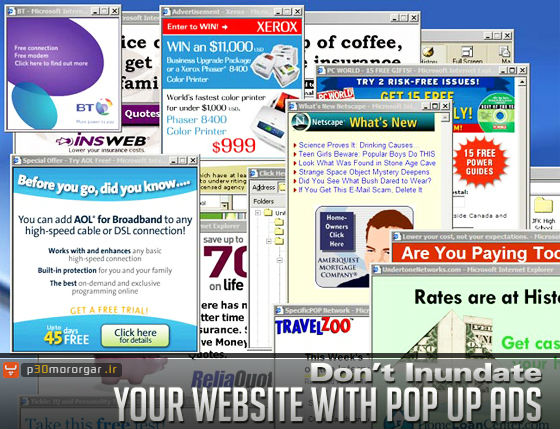
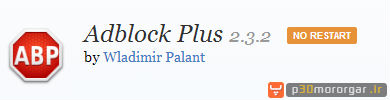

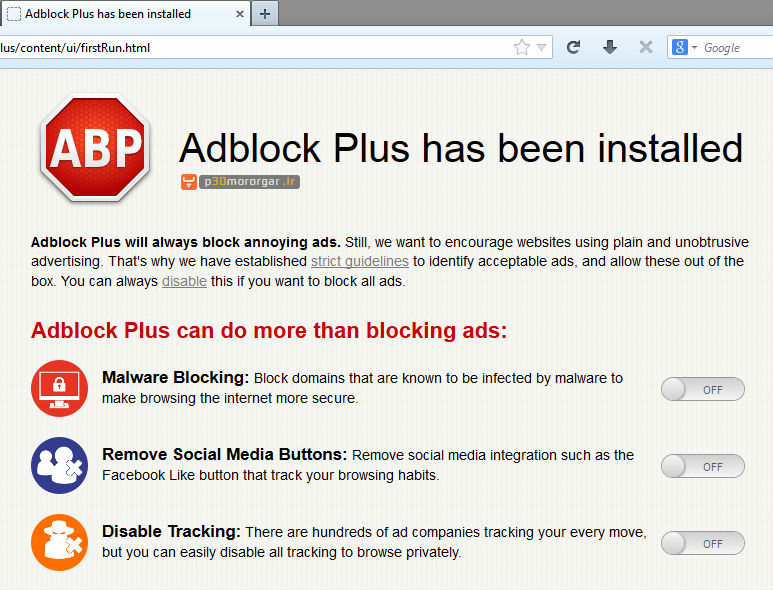
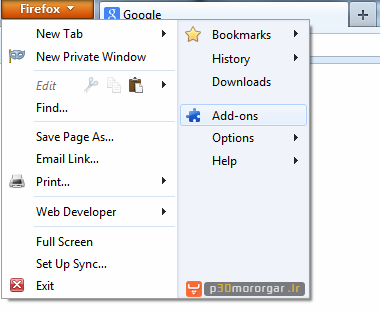


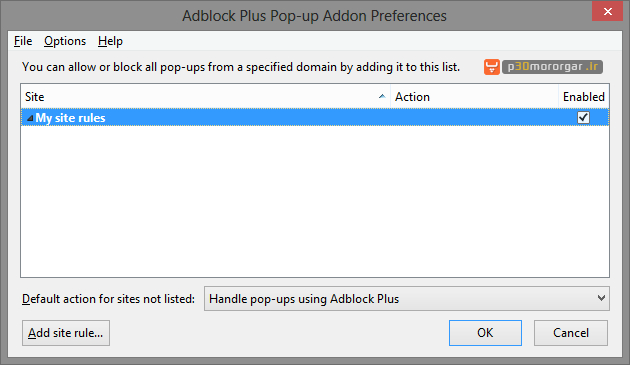
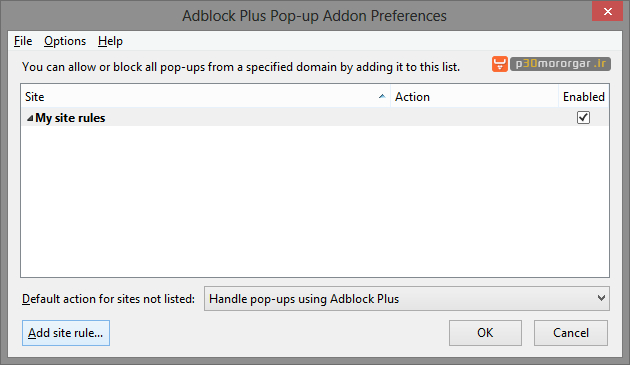
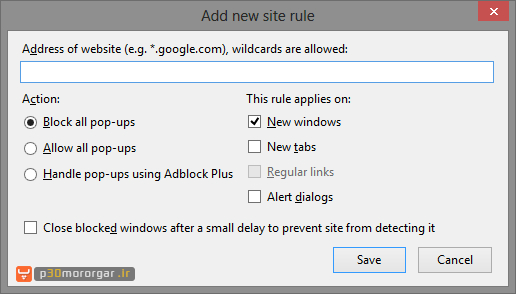
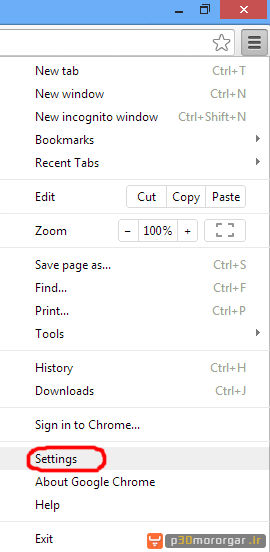
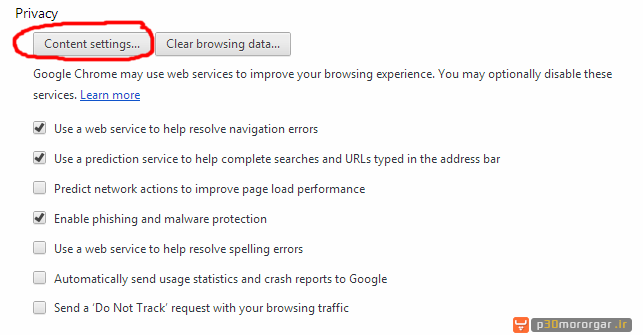
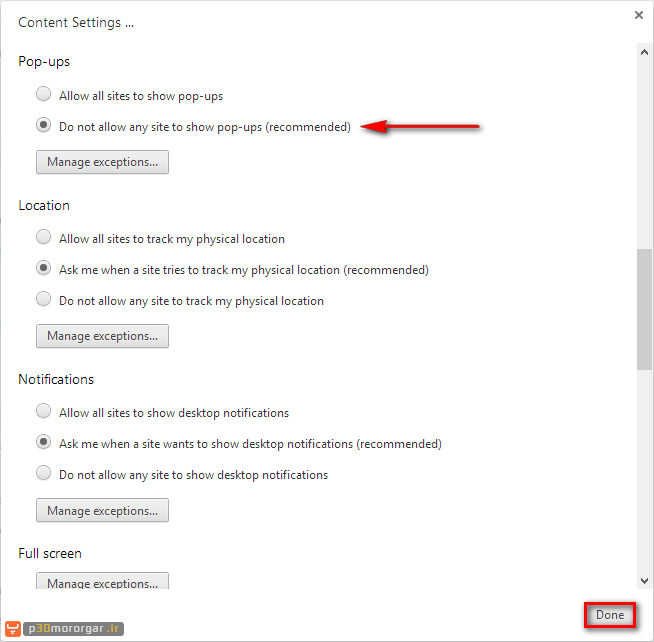
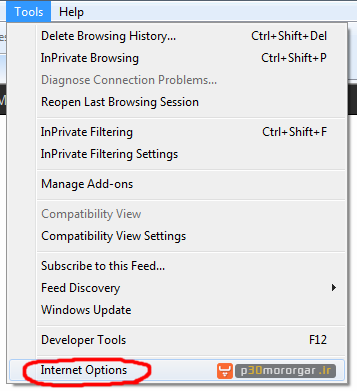
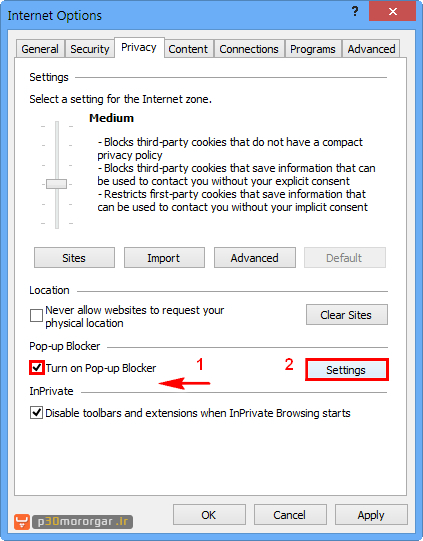
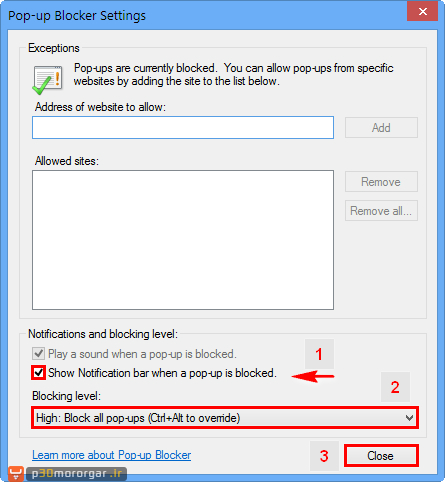
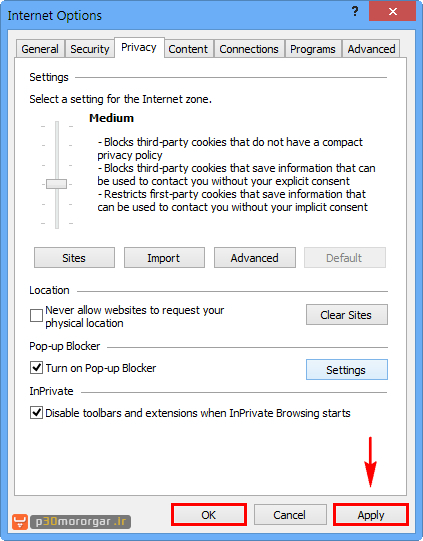
دیدگاهتان را بنویسید